- Autors Jason Gerald [email protected].
- Public 2024-01-19 22:13.
- Pēdējoreiz modificēts 2025-01-23 12:26.
IPad savienošana un sinhronizēšana ar iTunes ir ideāls veids, kā pārvaldīt lietotnes savā iPad, it īpaši, ja esat iegādājies kaut ko jaunu no iTunes veikala. Izpildiet šajā rakstā aprakstītās darbības, lai uzzinātu, kā savienot iPad ar iTunes un izmantot iTunes sinhronizācijas funkcijas.
Solis
1. metode no 2: iPad pievienošana iTunes, izmantojot USB
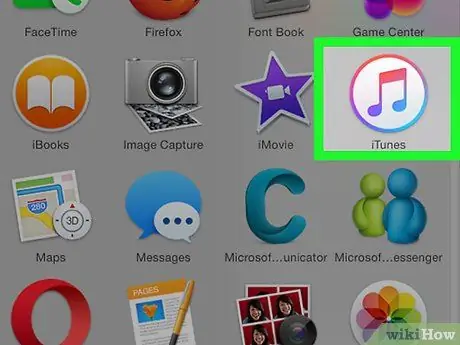
1. solis. Atveriet iTunes lietotni savā Windows vai Mac datorā
Ja pašlaik neesat instalējis iTunes, apmeklējiet vietni https://www.apple.com/itunes/download/, lai lejupielādētu un instalētu jaunāko iTunes versiju
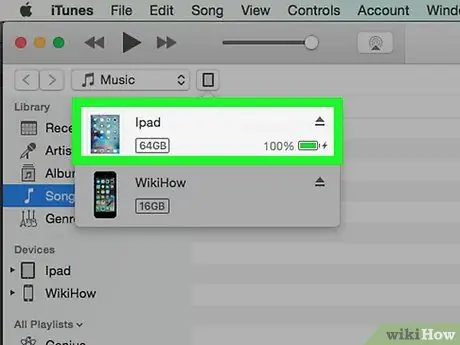
2. solis. Savienojiet savu iPad ar datoru, izmantojot iPad komplektācijā iekļauto USB kabeli
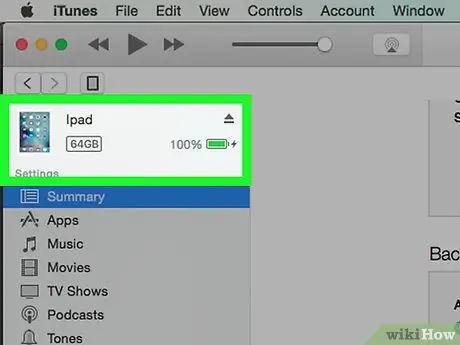
3. Pagaidiet, līdz iTunes atpazīs jūsu iPad
Jūsu ierīces nosaukums tiks parādīts iTunes augšējā labajā stūrī, tiklīdz ierīce tiks atpazīta.
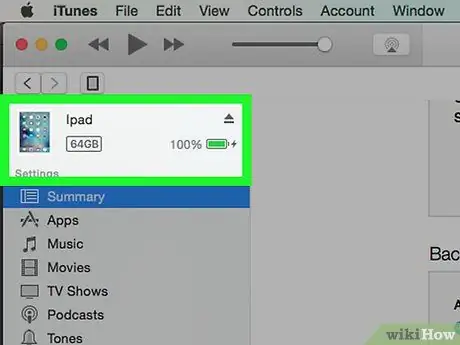
Step 4. Noklikšķiniet uz "Device" vai "iPad", kas atrodas iTunes augšējā labajā stūrī
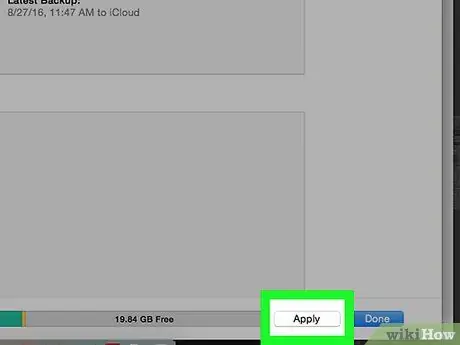
5. solis. Noklikšķiniet uz pogas "Lietot", kas atrodas iTunes apakšējā labajā stūrī
Sāks sinhronizēt datus starp jūsu iPad un iTunes.
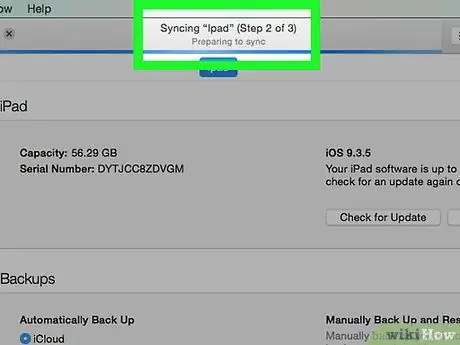
6. solis. Pagaidiet, līdz iTunes jums paziņos, ka iPad sinhronizācija ir pabeigta
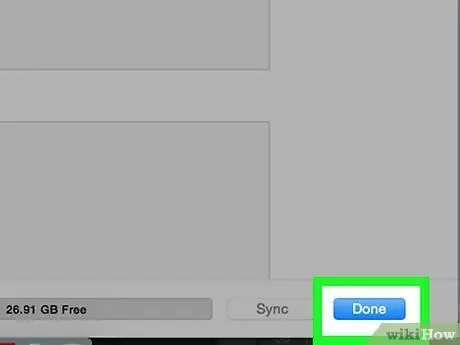
7. solis. Noklikšķiniet uz "Gatavs", pēc tam noklikšķiniet uz pogas "Izstumt", kas atrodas uz iTunes pogas iTunes
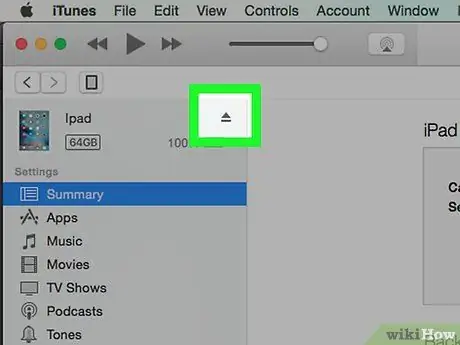
8. solis. Atvienojiet savu iPad no USB kabeļa
Dati starp iPad un iTunes tagad ir sinhronizēti, un jūsu iPad ir gatavs lietošanai.
2. metode no 2: iPad bezvadu savienošana ar iTunes

1. solis. Pieskarieties “Iestatījumi” savā iPad
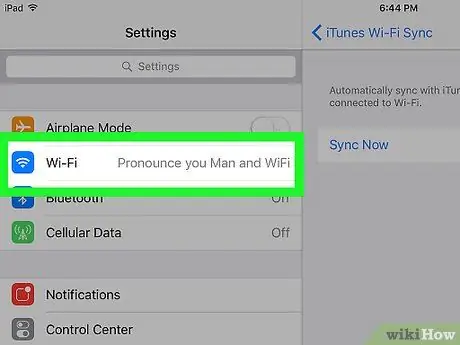
2. solis. Pieskarieties “Wi-Fi”, pēc tam gaidiet, līdz jūsu iPad meklēs visus pieejamos Wi-Fi tīklus
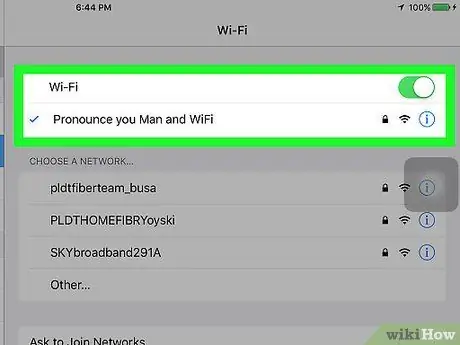
3. solis. Pieskarieties tam pašam Wi-Fi tīkla nosaukumam kā tīklam, ko izmantoja datora savienošanai
Jūsu iPad izveidos savienojumu ar Wi-Fi tīklu un parādīs Wi-Fi logotipu.
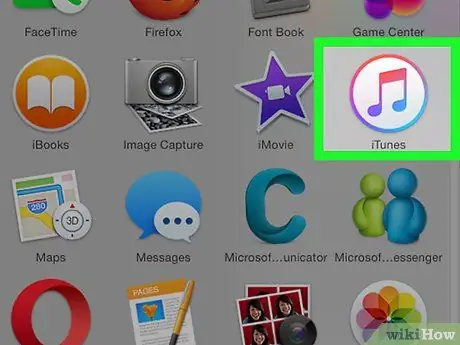
4. solis. Palaidiet iTunes savā Windows vai Mac datorā
Ja jūsu datorā vēl nav instalēta iTunes, dodieties uz vietni https://www.apple.com/itunes/download/ un instalējiet jaunāko iTunes versiju no Apple
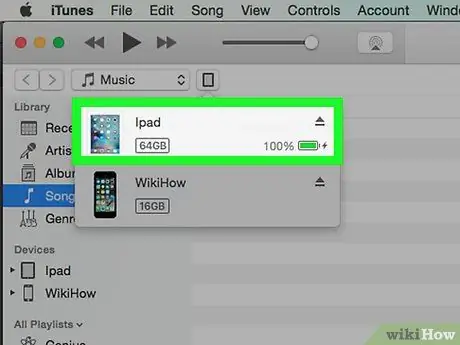
5. solis. Savienojiet savu iPad ar datoru, izmantojot iPad komplektācijā iekļauto USB kabeli
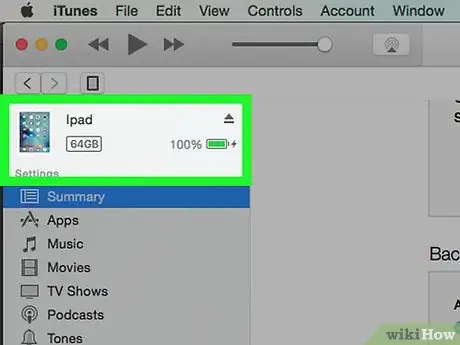
6. solis. Noklikšķiniet uz pogas ar nosaukumu “iPad” vai “Ierīce” iTunes augšējā labajā stūrī
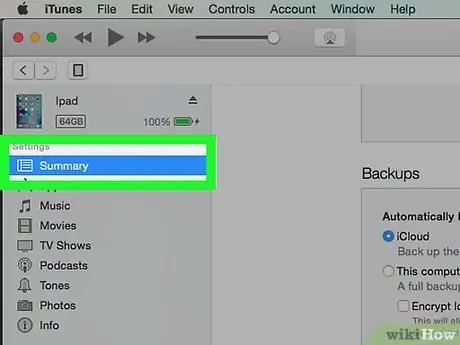
7. solis. Noklikšķiniet uz cilnes ar nosaukumu “Kopsavilkums
”
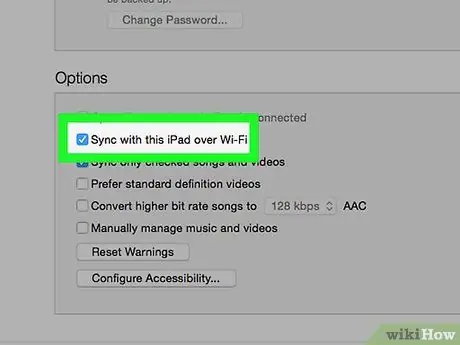
8. solis. Atzīmējiet blakus “Sinhronizēt ar šo iPad, izmantojot Wi-Fi
” Tagad jūsu iPad bezvadu režīmā izveidos savienojumu ar iTunes jūsu datorā.
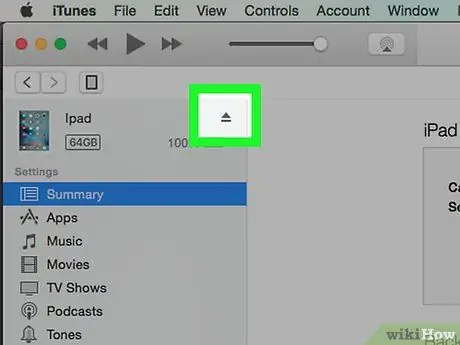
9. solis. Atvienojiet savu iPad no datoram pievienotā USB kabeļa
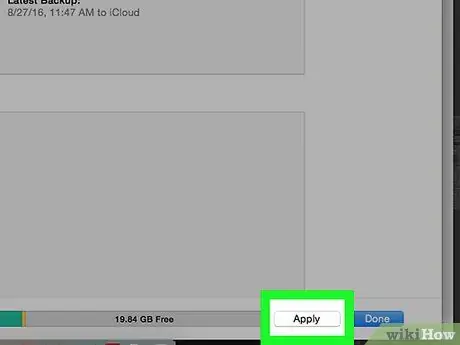
10. solis. Noklikšķiniet uz "Lietot" iTunes apakšējā labajā stūrī
Dati starp iTunes un jūsu iPad tiks sinhronizēti.
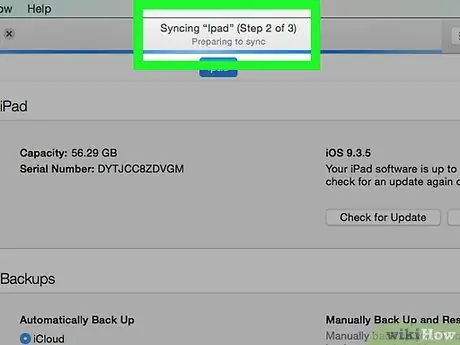
11. solis. Pagaidiet, līdz iTunes jums paziņos, ka sinhronizācija starp iTunes un jūsu iPad ir pabeigta
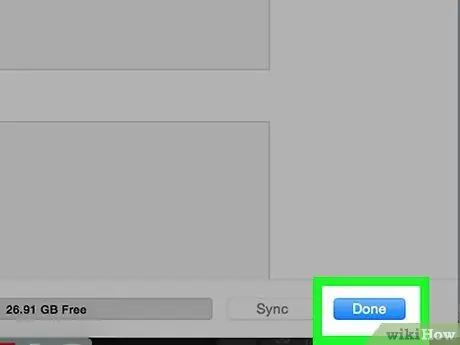
12. solis. Noklikšķiniet uz "Gatavs", pēc tam noklikšķiniet uz "Izstumt", kas atrodas uz iTunes pogas iTunes
Tagad jūsu iPad ir gatavs lietošanai.






